
Apple ユーザーは、各 Apple デバイスに独自のシリアル番号があることを知っておく必要があります。
シリアル番号は、一意の識別番号であるだけでなく、製造日、製造元、色、メモリ サイズ、バージョンなどのデバイスの基本情報を照会するためにも使用できます。
では、アクティベーション日や残りの保証期間、[検索]機能がオンになっているかなども確認できます。

特に非公式チャネルを通じて購入した iPhone の場合、シリアル番号は iOS デバイスの信頼性を確認するためにも使用できます。複数の方法で検索したシリアル番号を 1 つずつ比較し、シリアル番号が一致しない場合は、機械に問題があります。
Apple 携帯電話のシリアル番号を確認する 7 つの方法をまとめました。Apple ファンは忘れずに保存してください。
Apple スマートフォンの [設定] - [一般] を開き、[この Mac について] をクリックしてデバイスの基本情報を表示します。電話のシリアル番号も含まれます。
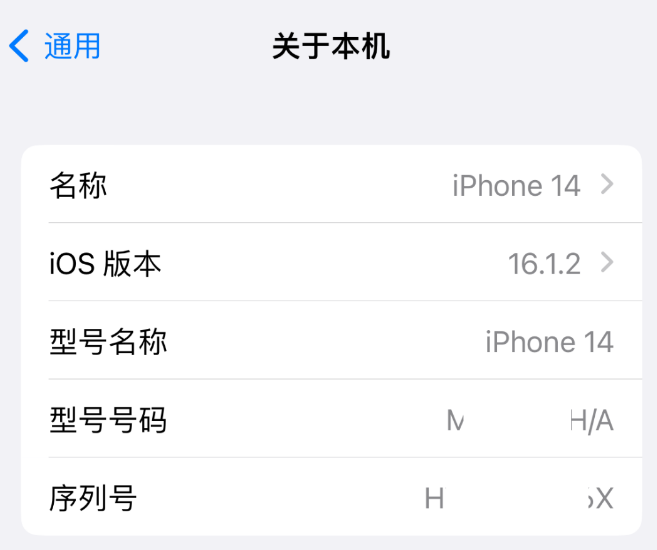
シリアル番号の確認といえば、iPhone の元の箱を確認するのも最も簡単で早い方法です。
Apple 携帯電話のパッケージ ボックスの裏面にも、iPhone デバイスに関する関連情報が記載されています。シリアル番号は、シリアル番号として識別されるデジタル コードです。
Apple データ管理ツールやデータ ケーブルを使用するなど、いくつかの専門的で無料の Apple データ管理ツールを使用して iPhone のシリアル番号を確認することもできます。 iPhone とコンピュータの後ろに接続します。
「保証期間」をクリックすると自動的にApple公式サイトにジャンプし、接続したデバイスのシリアル番号を入力します。
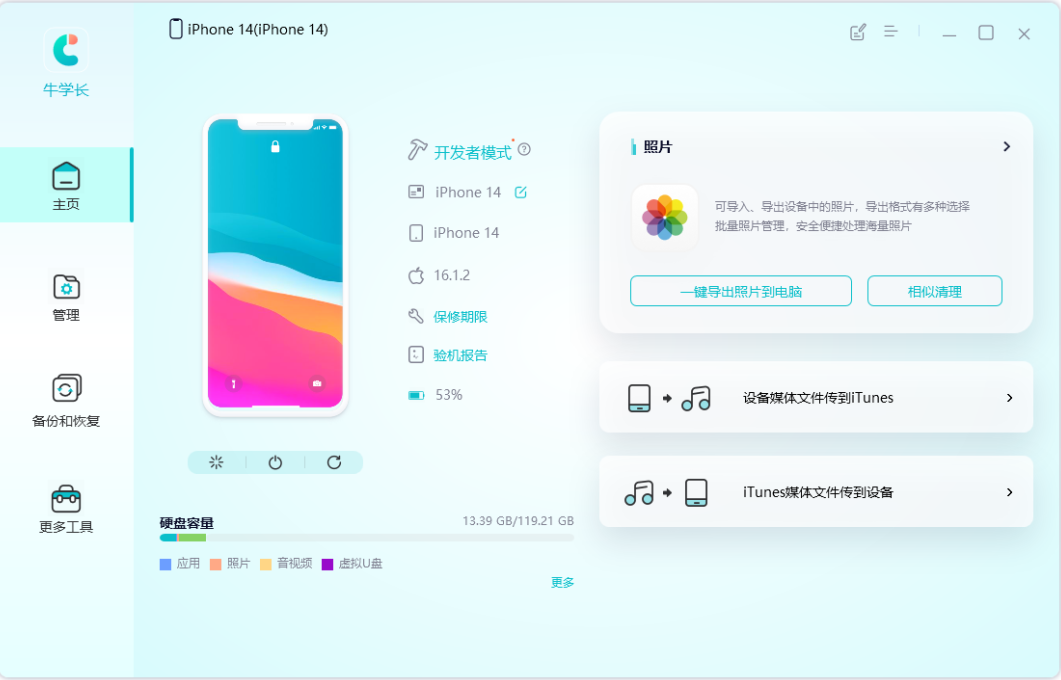
[機械検査レポート] をクリックすることもできます。機械検査レポート ページでは、Apple 携帯電話のシリアル番号である [完全な機械シリアル コード] 項目も表示できます。
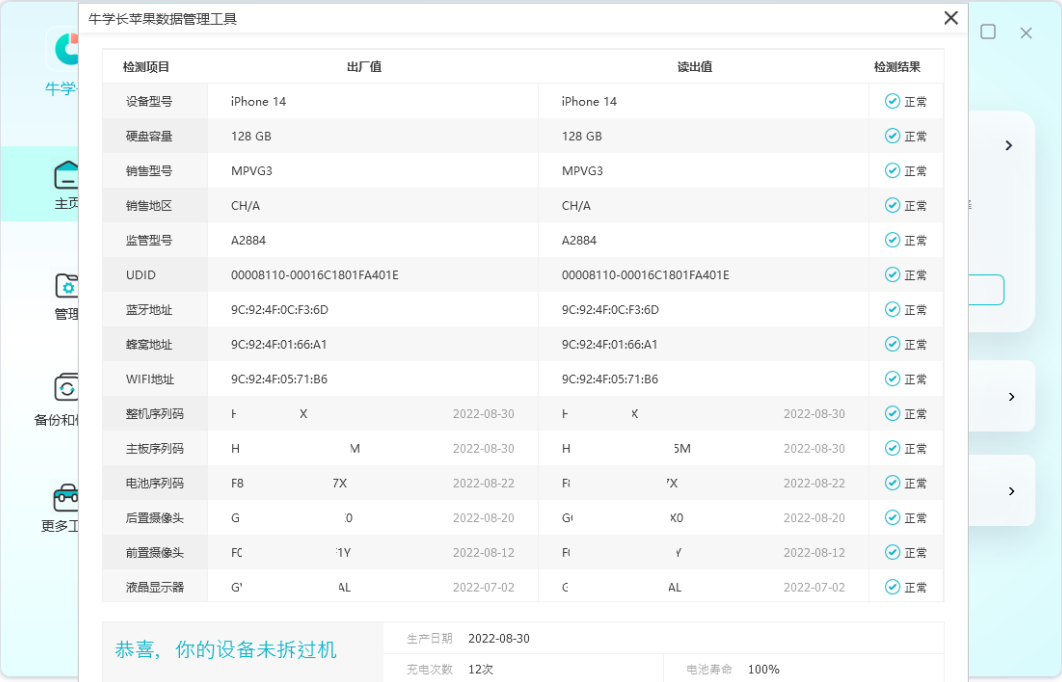
最新バージョンの iTunes をダウンロードしてインストールし、データ ケーブルを使用してデバイスをコンピュータに接続し、ソフトウェアがデバイスを正常に認識した後、 、iTunes インターフェイスの Apple 電話アイコンの左上隅をクリックして、iOS デバイスのシリアル番号およびその他のデバイス関連情報を表示します。
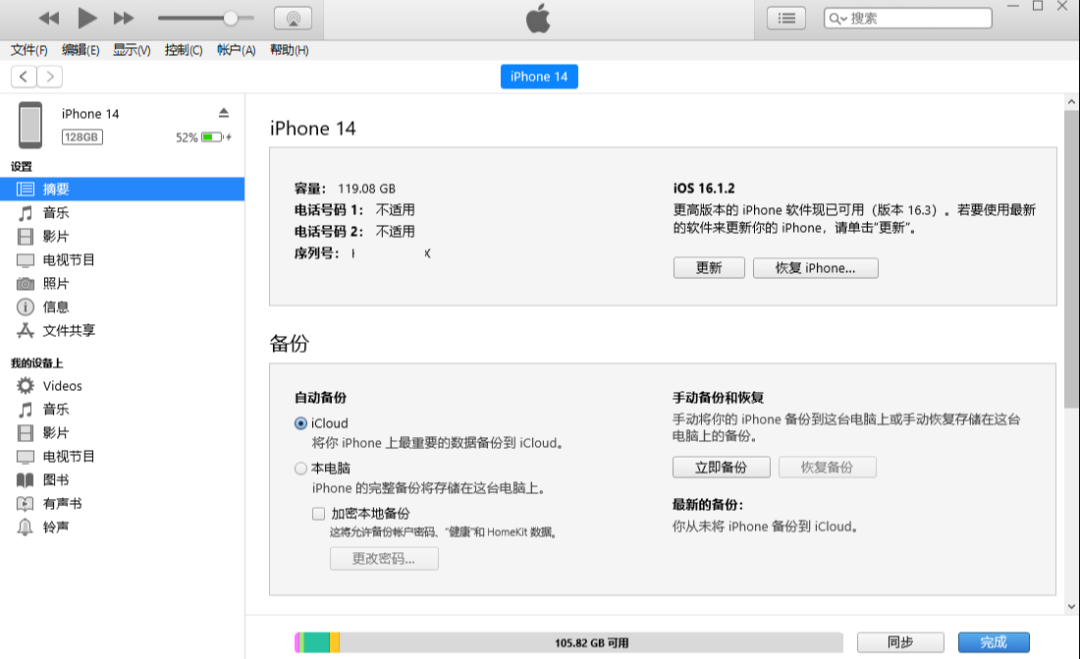
任意のブラウザで「Apple ID」を検索し、このページで Apple ID アカウントにログインし、2 要素認証を完了します。 ID アカウント インターフェイスに到達するための認証。
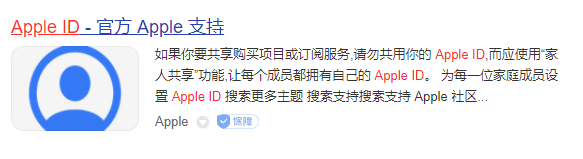
次に、[デバイス] オプションをクリックして、Apple ID でログインしている iOS デバイスを表示します。お使いの iPhone モデルを見つけてクリックすると、このデバイスのシリアル番号が表示されます。
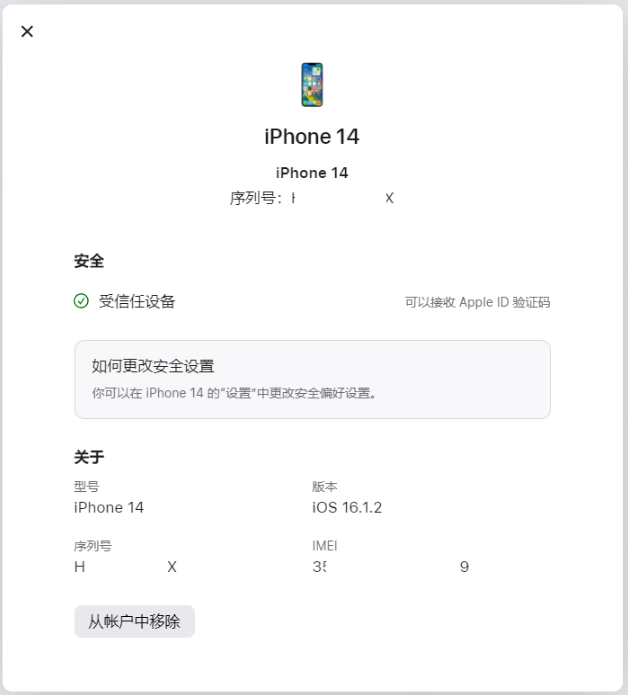
シリアル番号は、Apple が独自のデバイスを識別するために使用する番号であり、IMEI に対応しています。 Apple の内部的なデバイスの一意の識別子。
IMEI または MEID コードでは、製造日、メーカー、バージョン、アクティベーション日、保証期間なども確認できます。
IMEI または MEID を確認する方法は、基本的にシリアル番号と同じです。また、電話ダイヤル インターフェイスのキーボードで「*#06#」と入力し、ローカルの IMEI または MEID 情報を入力することもできます。デバイスがポップアップします。
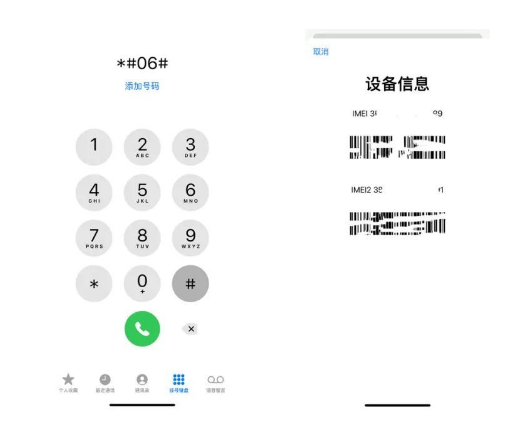
通常、公式 Web サイトまたは公式認定チャネルを通じて購入した Apple 製品の場合、iPhone の関連するシリアル番号は元の領収書に記載されています。請求書の情報は、後の保証のための重要な証明書でもあります。
特に中古の Apple 携帯電話を購入する場合、シリアル番号は非常に重要です。箱に記載されているシリアル番号も本物ではない場合や、他の表示方法と一致しない場合があります。
購入した iPhone のシリアル番号を確認するには、複数の方法を使用することをお勧めします。これは、購入したデバイスの信頼性を確認する重要な方法の 1 つです。
以上が【2023年】Apple携帯電話のシリアル番号を確認する7つの方法、「ID」で真贋を検証!の詳細内容です。詳細については、PHP 中国語 Web サイトの他の関連記事を参照してください。